Maison >Problème commun >Que faire si le bureau n'apparaît pas après la mise sous tension de l'ordinateur
Que faire si le bureau n'apparaît pas après la mise sous tension de l'ordinateur
- coldplay.xixioriginal
- 2021-03-01 10:50:2793997parcourir
ne s'affiche pas car le programme de bureau n'a pas démarré normalement et le programme doit être démarré manuellement. Méthode : 1. Utilisez la combinaison de touches « Ctrl+Alt+Suppr » pour ouvrir le Gestionnaire des tâches ; 2. Cliquez sur « Fichier » et sélectionnez « Exécuter une nouvelle tâche » 3. Dans la fenêtre « Nouvelle tâche », entrez « explorer.exe » ; ", cliquez sur "OK" et attendez le redémarrage.

L'environnement d'exploitation de cet article : système Windows 10, ordinateur DELL G3.
Le bureau ne s'affiche pas après la mise sous tension de l'ordinateur car le programme de bureau n'a pas démarré normalement et le programme de bureau doit être démarré manuellement.
Solution :
1. Ouvrez le Gestionnaire des tâches (appuyez sur la combinaison de touches "Ctrl+Alt+Suppr" pour ouvrir)
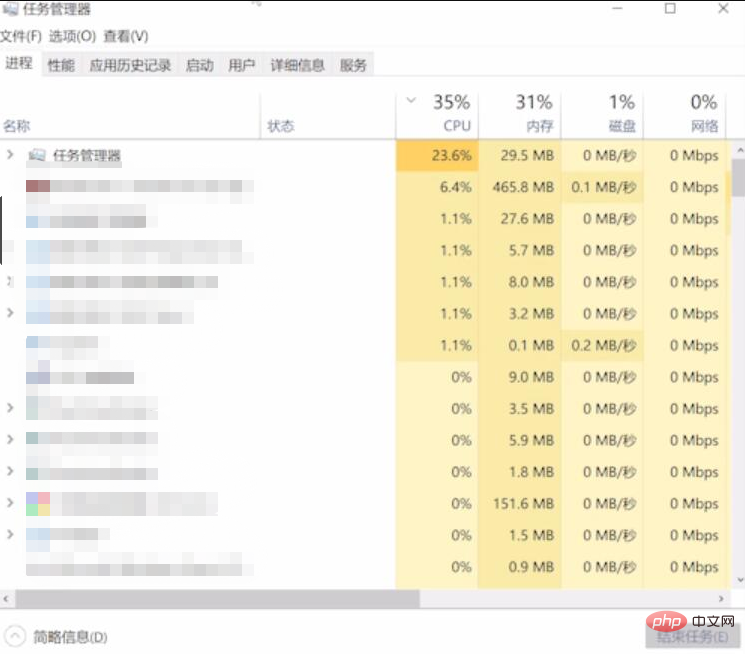
2. Cliquez sur « Fichier » et sélectionnez « Exécuter une nouvelle tâche »
3. Dans la fenêtre « Nouvelle tâche », saisissez « explorateur ». .exe", cliquez sur "OK" et attendez que le bureau redémarre
Recommandations d'apprentissage gratuites associées : programmation php (Vidéo)
Ce qui précède est le contenu détaillé de. pour plus d'informations, suivez d'autres articles connexes sur le site Web de PHP en chinois!
Articles Liés
Voir plus- Que dois-je faire si mon ordinateur Win7 n'affiche pas le bureau mais affiche uniquement la souris après sa mise sous tension ?
- Que faire si le bureau ne s'affiche pas lorsque le système XP est allumé ?
- Comment résoudre le problème selon lequel l'ordinateur portable n'affiche pas le bureau
- Comment résoudre l'erreur d'application explorer.exe qui n'affiche pas les icônes du bureau



